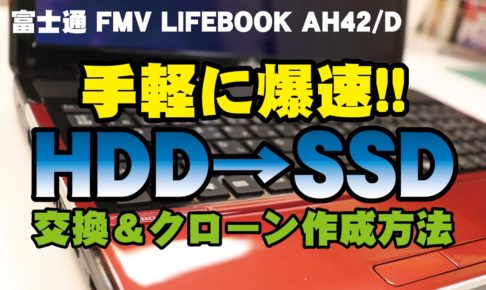前回の動画で液晶パネルの接続ケーブルを交換したことで、正常に表示できるようになりましたが、動作は遅いまま。これではストレスがたまる一方です。原因は、ハードディスクなので、これを交換するだけで解消できます。さらにSSDにすると絶大な効果を発揮し、快適に使えるようになります。
そこで、今回はハードディスクからSSDに交換とクローン作成をしてみようと思います。

目次
必要な道具
SSD(250GB以上)
TOSHIBA DynaBook AZ15/TWに搭載しているHDDの容量は250GB。なので、SSDは250GB以上が必要です。
玄人志向 SSD/HDDスタンド(KURO-DACHI/CLONE/U3)
クローン作成に欠かせないのが、クローン作成のHDDスタンド。色々とメーカーがありますが信頼できる玄人志向(くろうとしこう)のHDDスタンド。ハードディスクやSSDのクローン作成はもちろんですが、HDDケースとしても使用可能なので、何かと便利な一台です。

玄人志向 SSD/HDDスタンド 2.5型&3.5型対応 USB3.0接続 PCレスでボタン1つ、HDDまるごとコピー可能 KURO-DA...
静電気対策用手袋
作業するに当たり「万が一」を防ぐために、静電気対策用手袋もあると良いです。
精密ドライバーセット&エアダスター
「プラスドライバー」等が必要となるので、精密ドライバーセット。ホコリ除去のためにエアダスターを持っていると、今後も非常に便利です。
これで最低限の準備ができました。
HDDの取り外し
バッテリーを外す
まずは、プラスドライバーでバッテリーのネジを2箇所外した後に、バッテリーを取り外します。


カバーを外す
プラスドライバーでカバーのネジを1箇所緩めて、カバーを取り外します。

底面のネジを10箇所外す
プラスドライバーでネジを10箇所外します。

内蔵光学ドライブを外す
内蔵の光学ドライブを外します。

底面カバーを外す
ツメを折らないように注意しながら、底面カバーを取り外します。


HDDを取り外す
HDDが見えるので、ハードディスクを取り外します。

クローン作成
今回購入したSSDはこちら。HP製のSSD S700、250GB。

クローン作成するための機材は以前の動画でもご紹介した玄人志向(くろうとしこう)のHDDスタンドなので、割愛します。

玄人志向 SSD/HDDスタンド 2.5型&3.5型対応 USB3.0接続 PCレスでボタン1つ、HDDまるごとコピー可能 KURO-DA...
クローン元(HDD)のをHDD1スロットにセットする
クローン元のHDDをHDD1スロットにセットします。差し込むだけなので簡単です。

クローン先(SSD)のをHDD2スロットにセットする
クローン先のSSDをHDD2スロットにセットします。こちらも差し込むだけなので簡単です。

背面の電源を入れる
電源コードを繋ぎ、背面の電源を入れます。

前面の「Clone」ボタンを長押し
パワーLEDがオレンジ色に点灯するので、緑色のCloneボタンを長押ししてクローン作成を開始します。

クローン作成時に進捗状況が25%、50%、75%、100%と、4段階のランプで表示されます。ハードディスクの容量・劣化ぐあい・性能等によってクローン作成の時間が変わりますが、今回は2時間かかりました。

クローン作成が完了すると、すべてのLEDがオレンジ色に点滅します。

電源を切り、HDDとSSDを取り外す
電源を切り、ハードディスクとSSDを取り外します。取り外しボタンがあるので、無理やり引き抜かないように注意してください。
SSD取り付け
SSDをゴムマウンタにセット
SSDをゴムマウンタにセットします。SSDの方向があるので、上下左右間違えないようにしてください。

SSDを本体にセット
SSDを本体に取り付けます。

底面カバーを取り付け
底面カバーを取り付けます。

プラスドライバーでネジを10箇所締める
プラスドライバーでネジを10箇所締めます。途中で内臓の光学ドライブを取り付けます。

バッテリーを戻す
バッテリーを戻します。

バッテリーのネジを2箇所締める
プラスドライバーでバッテリーのネジを2箇所締めます。

カバーをしてネジを1箇所締める
カバーをしプラスドライバーでネジを1箇所締めます。

完了です!

早速起動してみましょう。SSDのおかげで高速で起動しました!
それでは速度を計測してみましょう。SATA3なので良いスピードを出しています。この速度で起動してくれればストレスフリー!効果絶大です。
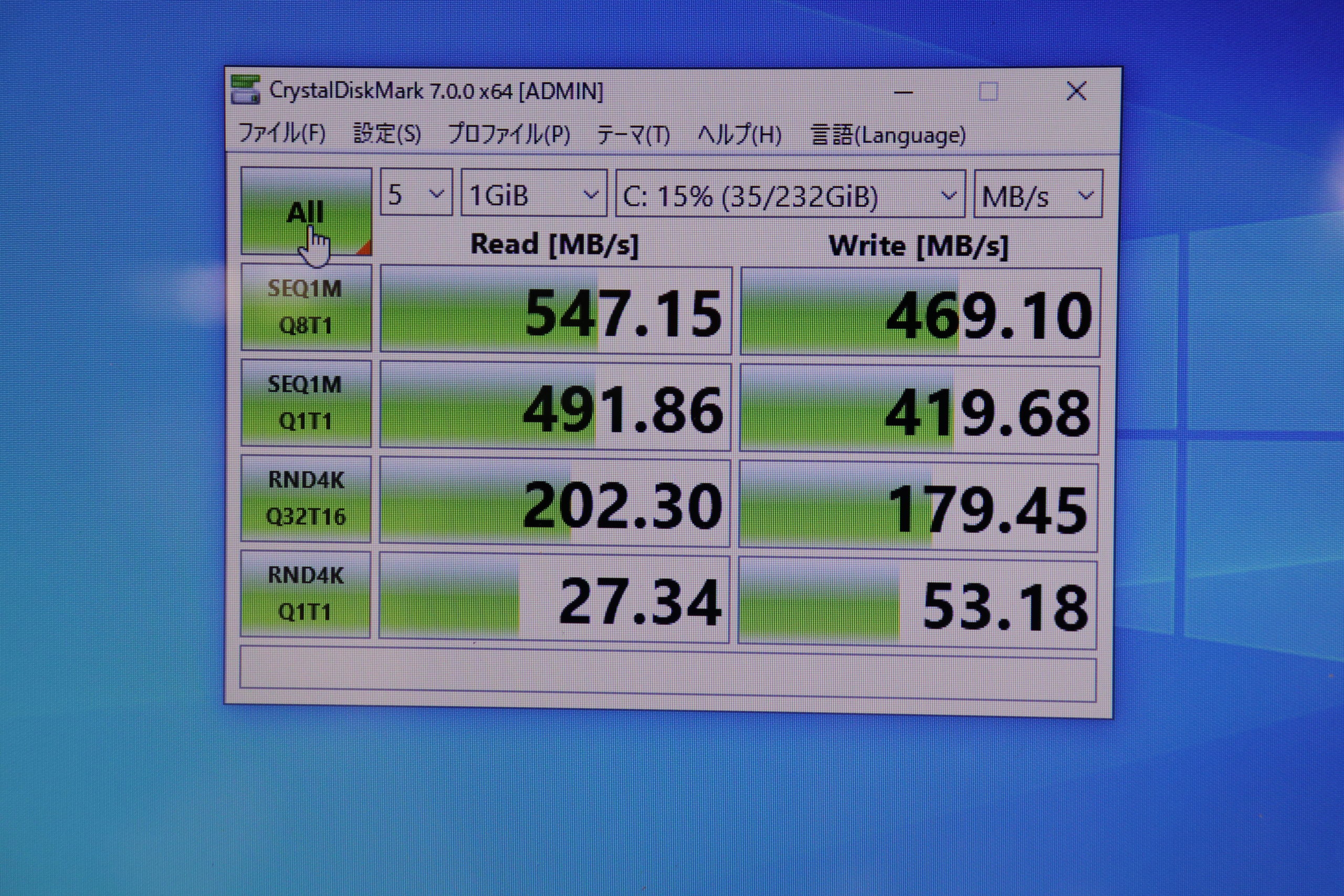
まとめ
今回はSSDに交換してハードディスクと比べると爆速と言って良い程パワーアップしました。ここまで来ると、できるところまでカスタマイズと修理をしたくなりました。とりあえず、冷却効果を上げるためCPUグリスの塗り替え。そして、無線LANの感度を戻すため、アンテナ取り付けをしていこうと思います。
YouTube動画「ハイズLabo」
YouTube「ハイズLabo」のチャンネルでも「【TOSHIBA DynaBook AZ15/TW】楽々簡単!!HDD→SSD交換&クローン作成方法」を動画で説明していますのでご覧ください!そして、チャンネル登録をお願いします!!!!
TOSHIBA DynaBook AZ15/TWに搭載しているHDDの容量は250GB。なので、SSDは250GB以上が必要です。








![[ネセクト] 精密ドライバーセット S2鋼 壊れたネジ対応 [日本国内企画品 3年保証]](https://m.media-amazon.com/images/I/51sv8aPGmPL._SL500_.jpg)